辦公室打印機是使用局域網相關聯的打印機,用戶需要打印一份文件只需要發送命令即可進行打印。一些用戶使用Win7系統連接XP系統的打印機的不知道怎麼操作,筆者就此整理了一下局域網打印機連接教程。當然Win7系統連接Win7系統打印機也是一樣的。參見下文了解Win7系統連接XP系統打印機的方法。

操作步驟:
查看你的 Windows 7和 Windows XP 這兩台電腦是不是連接在同一個局域網內,一般小辦公室會是一個局域網。並且保證你的打印機是在 Windows XP 系統的電腦上面連接著,並且是共享狀態。
1、做好之後,打開你的安裝 Windows 7系統的電腦,連接到跟 XP 系統相同的局域網。打開控制面板,找到“設備和打印機”,點擊它。
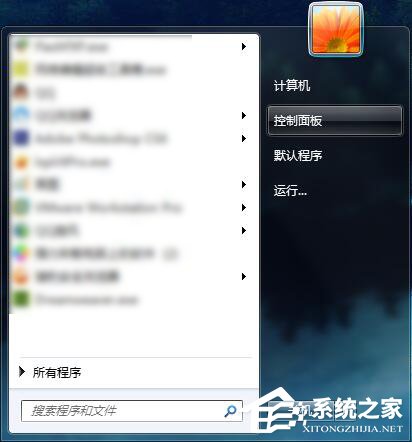
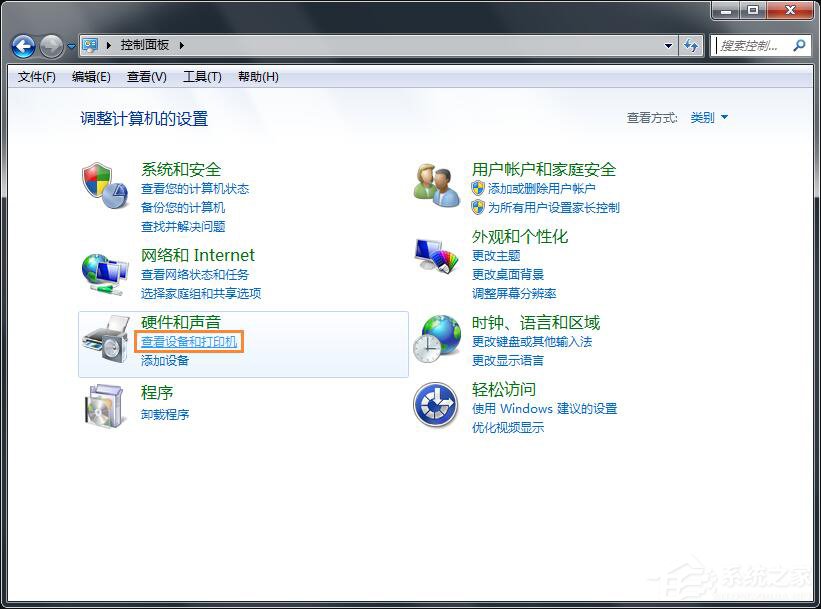
2、點開“設備和打印機”之後,點擊頂部第二個按鈕“添加打印機”。
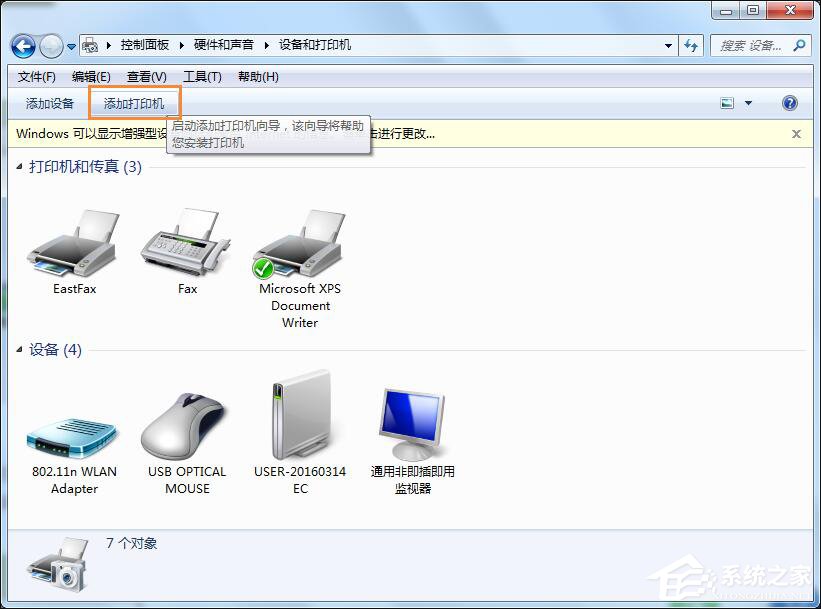
3、添加打印機的時候,他會問你要安裝什麼類型的打印機,由於我們要安裝 Windows XP 電腦共享的打印機,所以我們選擇“添加網絡、無線或 Bluetooth 打印機。如下圖中紅框裡面的。
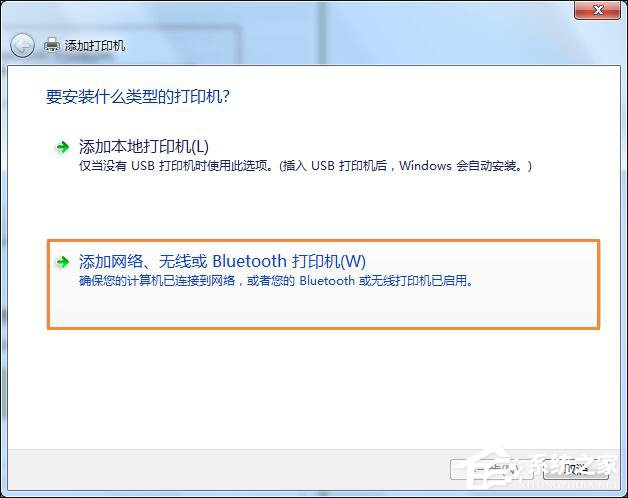
4、此時,系統就會自動搜索整個局域網裡面所連接到的共享打印機,如果一切順利的話,一分鐘之後就能找到 Windows XP 電腦共享的打印機。
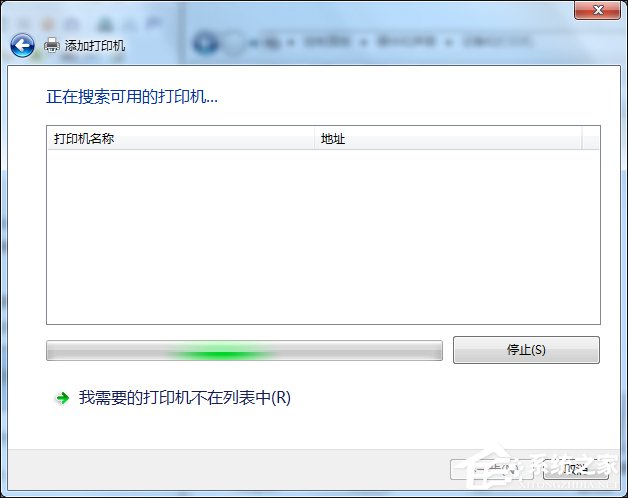
5、找到打印機之後,這是我們只需要選中共享的打印機,然後在彈出的對話框中選擇設置為默認打印機。
6、如果萬一找不到打印機的畫,我們就要選擇“我需要的打印機不在此列表中”,然後選擇使用“TCP/IP 地址或主機名添加打印機”。然後點“下一步”:
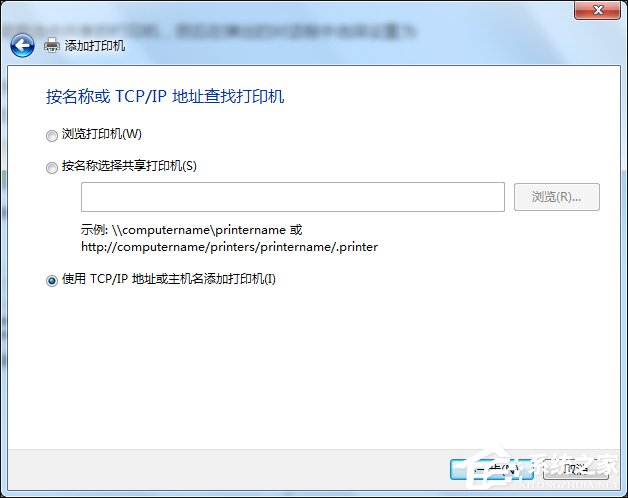
6、此時,設備類型我們選擇“TCP/IP 設備”,主機名或 IP 地址我們輸入 Windows XP 系統的電腦的 IP 地址,然後選擇“下一步”。
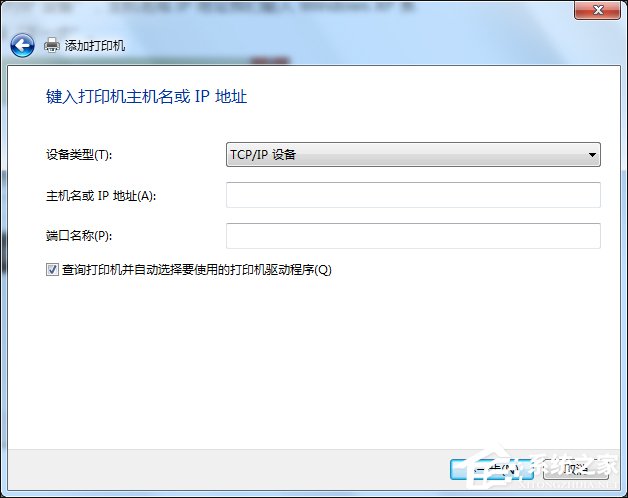
7、此時,系統就會自動查找局域網中 IP 地址為你填入的 IP 的電腦是否連接有共享的打印機,如果有,就會提示你安裝打印機驅動,並且連接到打印機。
以上便是關於Win7系統連接XP系統打印機的方法,只要知道局域網打印機的IP地址,在任何一台局域網內的計算機都可以連接打印機,如果不行,可能是驅動沒安裝好。